CorelDRAW的调色板是我们在使用软件绘画时使用最多的功能,利用它快速给图片上色可以帮我们节省很多的时间。每个人绘画制图都有自己的偏爱的颜色喜好,如果常用的颜色不再调色板的默认颜色里,使用时要额外调出,非常麻烦。今天小编就告诉大家怎么自定义自己的调色板!
具体操作如下:
一、打开软件,依次点击上方的【窗口】、【调色板】、【调色板编辑器】
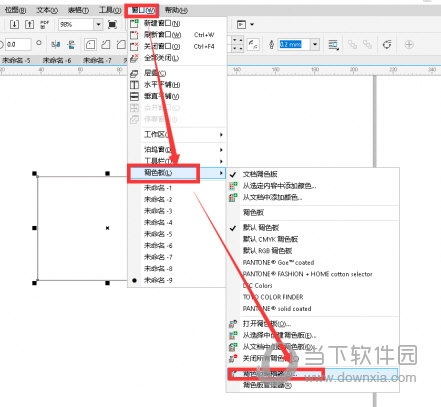
二、点击右上角【第一个图标】,在弹出的【新建调色板】上编辑名称保存

三、在【调色板编辑器窗口】自定义自己喜欢常用的颜色

四、回到首页,再次点击【窗口】、【调色板】,就能看到【我的自定义调色板】了,点击后在默认调色板右边就会出现我们设置的调色板了


通过这种方法,用户就可以把自己喜欢、常用的颜色编辑到一起,不用再额外调出了,这样可以有效增大用户的制图效率。以上就是小编给大家带来的CorelDRAW相关教程,希望能帮到大家!

CorelDRAW 官方最新版
类别:图像制作 大小:1.29M 语言:简体中文
评分:
6
下载地址
© 版权声明
本站所有内容均为互联网采集和用户自行上传而来,如有侵权,请联系本站管理员处理
THE END



















